Згодом ви можете виявити, що ваш список контактів у будь-якому додатку для спілкування може стати роздутим. Однією з речей, які ви можете зробити, щоб полегшити навігацію, є очищення деяких ваших контактів. Dropbox розділяє ваші контакти на дві категорії. Ви можете вибрати між «додано вручну» та «автоматично доданим».
Контакти, додані вручну, – це контакти, які:
- Ви надали доступ до файлу або папки
- Надав вам доступ до файлу або папки
- Ви позначили в документі Paper
- Позначив вас у документі Paper
- Ви запросили в Dropbox
- Запрошує вас до Dropbox
Автоматично додані контакти – це контакти, які:
- Додано до групи, до якої ви входите
- Член групи, до якої ви приєдналися
- Додано до команди Dropbox Business, частиною якої ви є
- Частина команди Dropbox Business, до якої ви приєднуєтеся
Список автоматично доданих контактів складається з людей, які активно перебувають у спільних з вами групах. Велика ймовірність, що вам і надалі доведеться регулярно взаємодіяти з цими користувачами. Проте контакти, додані вручну, набагато рідше будуть спілкуватися з вами.
Як очистити додані вручну контакти
Ви можете очистити весь список доданих вручну контактів у налаштуваннях облікового запису. Для цього спочатку увійдіть на веб-сайт Dropbox. Після того, як ви ввійшли, вам потрібно натиснути значок свого профілю у верхньому правому куті, а потім натиснути «Налаштування».
На вкладці налаштувань «Загальні» за замовчуванням прокрутіть униз до шостого параметра в розділі «Налаштування», з позначкою «Контакти, додані вручну». Ви можете натиснути значок «i», щоб побачити кількість контактів, доданих вручну ти маєш. Щоб видалити їх, натисніть «Очистити» з правого боку.
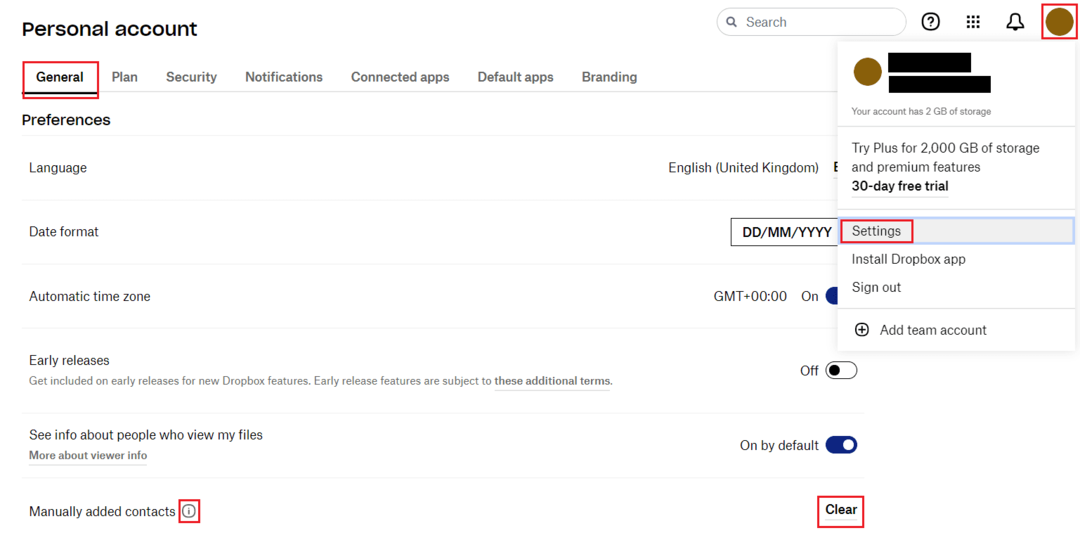
Щоб підтвердити, що ви хочете очистити додані вручну контакти, натисніть «Очистити» у спливаючому вікні підтвердження.
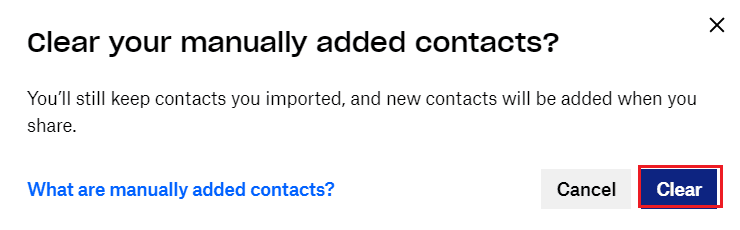
Якщо у вас занадто багато старих контактів, які заповнюють ваш список контактів у Dropbox, ви можете очистити їх. Дотримуючись інструкцій у цьому посібнику, ви можете очистити список контактів, доданих вручну.